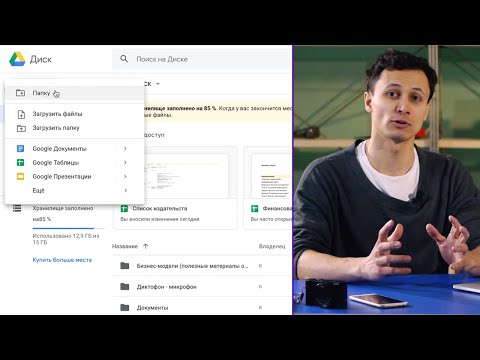
Зміст
Карти Google - це онлайн-послуга, яка дозволяє переміщатися по повітряних картах і зображеннях світу, переглядати інформацію про місцезнаходження та фотографії, а також отримувати інструкції щодо маршруту від місця розташування до місця розташування.Іноді корисно мати копію карти в руці, щоб поставити шлях до учасника на листівці, або ви захочете зберегти карту на вашому комп'ютері для майбутньої поїздки, а не мати доступ до Інтернету. Карти Google не надають вам можливості безпосередньо друкувати або зберігати карту, але для цього можна скористатися функцією захоплення зображення на комп'ютері.
Інструкції
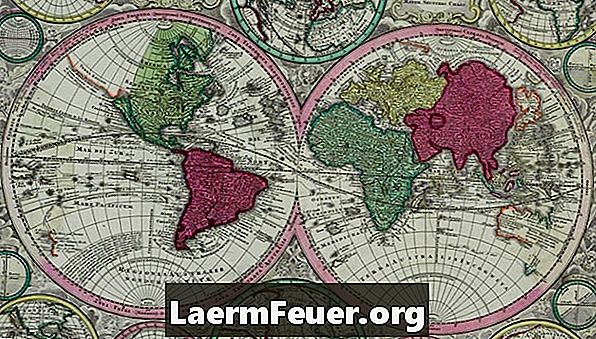
-
Відкрийте веб-переглядач і відвідайте сайт Карт Google. (див. посилання).
-
Використовуйте інструменти веб-сайту, щоб перейти до карти, яку потрібно скопіювати. Виберіть інші параметри, які потрібно скопіювати, наприклад тип карти, трафік і фотографії.
-
Натисніть клавішу "PrtScrn" або "Print Screen" на клавіатурі. Це дозволить скопіювати зображення на екрані комп'ютера, яке називається "захоплення екрану".
-
Відкрийте програму Microsoft Paint або будь-який інший редактор зображень.
-
Натисніть опцію "Вставити". Після цього зображення можна зберегти у Paint як файл зображення та зберегти його з іншими документами.
Як
- Використовуйте опцію повноекранного перегляду вашого веб-переглядача, щоб приховати інформаційну панель Карт Google і збільшити розмір зображення.
- Windows 7 і деякі версії Windows Vista постачаються з опцією "Snipping Tool", яка дозволяє вибрати частину екрана, яку потрібно зберегти як зображення. Щоб скористатися цією опцією, натисніть кнопку "Пуск", "Усі програми", виберіть пункт "Аксесуари" та натисніть "Захопити інструмент".
Повідомлення
- Деякі карти на Картах Google захищені авторським правом, і сайт обмежує використання цих захищених зображень.
- Зрозумійте ці обмеження, перш ніж використовувати карту цього сайту. Див. Розділ "Ресурси" для додаткових Загальних положень та умов Google Maps / Earth.